Compass Waypoint pieturvietu skatīšana un pievienošana Apple Watch
Compass Waypoints izveidošana un attēlošana
Varat izveidot pieturvietas lietotnē Compass. Tad var redzēt attālumu, virzienu un relatīvo kāpumu līdz katrai izveidotajai Compass Waypoint pieturvietai.
Dodieties uz lietotni Compass
 Apple Watch pulkstenī.
Apple Watch pulkstenī.Pieskarieties
 , lai pievienotu pieturvietu.
, lai pievienotu pieturvietu.Veiciet jebkuru no tālāk aprakstītajām darbībām.
Izveidojiet savas pašreizējās atrašanās vietas pieturvietu. Ievadiet pieturvietas informāciju, piemēram, apzīmējumu, krāsu vai simbolu (piemēram, automašīnu vai māju), tad pieskarieties pogai
 .
.Izveidojiet konkrētas atrašanās vietas pieturvietu. Grieziet Digital Crown galviņu, lai ritinātu līdz ekrāna apakšai, pieskarieties Coordinates. Pieskarieties Latitude vai Longitude, tad pieskarieties Done. Pieskarieties
 , tad pieskarieties
, tad pieskarieties  .
.
Lai skatītu Compass Waypoint pieturvietu, pieskarieties pieturvietai jebkurā no trīs lietotnes Compass ekrāniem, pagrieziet Digital Crown galviņu, lai atlasītu pieturvietu, tad pieskarieties Select.
Ekrānā parādās attiecīgās pieturvietas attālums, virziens un relatīvais kāpums, piemēram, “4.3 miles to left, down 415 feet” (4,3 jūdzes pa kreisi, 415 pēdas lejup).
Pieskarieties pogai
 , lai rediģētu informāciju par atlasīto pieturvietu un skatītu to kartē kopā ar šīs pieturvietas koordinātēm.
, lai rediģētu informāciju par atlasīto pieturvietu un skatītu to kartē kopā ar šīs pieturvietas koordinātēm.
Pieturvieta kā mērķis
Var skatīt konkrētu pieturvietu, lai redzētu tās attālumu, virzienu un relatīvo kāpumu.
Dodieties uz lietotni Compass
 Apple Watch pulkstenī.
Apple Watch pulkstenī.Veiciet vienu no tālāk aprakstītajām darbībām.
Lietotnes Compass kopsavilkums. Pieskarieties
 , pieskarieties Waypoints, pieskarieties Compass Waypoints vai ceļvedim un tad — pieturvietai. Ritiniet uz leju, tad pieskarieties Target Waypoint.
, pieskarieties Waypoints, pieskarieties Compass Waypoints vai ceļvedim un tad — pieturvietai. Ritiniet uz leju, tad pieskarieties Target Waypoint.Kompasa ripa. Pieskarieties pieturvietai kompasa ripā, pagrieziet Digital Crown galviņu, lai atlasītu pieturvietu, tad pieskarieties Select.
Ekrānā parādās attiecīgās pieturvietas attālums, virziens un relatīvais kāpums.
Ciparnīcas Elevation izmantošana
Varat skatīt pieturvietas kāpumu attiecībā pret jūsu pašreizējo pieturvietu.
Dodieties uz lietotni Compass
 Apple Watch pulkstenī.
Apple Watch pulkstenī.Kompasa ekrānā pieskarieties pogai
 ekrāna apakšējā daļā.
ekrāna apakšējā daļā.
Pieturvietas, kas parādās jūsu pieturvietu virzienā, ir redzamas ar stabiņu, kas atbilst to kāpumam attiecībā pret jūsu pašreizējo atrašanās vietu. Pieturvietas ar īsākiem stabiņiem atrodas zemāk. Augstāki stabiņi nozīmē lielāku kāpumu. Mainiet savu virzienu, lai ciparnīcā redzētu citu pieturvietu relatīvo kāpumu.
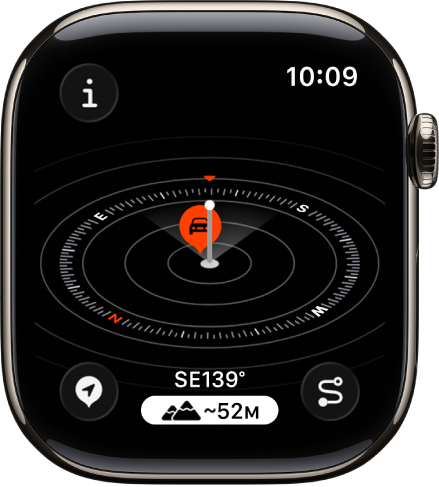
Compass Waypoint izveidošana ar pogu Action
Apple Watch Ultra modeļos varat ātri izveidot Compass Waypoint pieturvietu, nospiežot pogu Action.
Dodieties uz lietotni Settings
 savā Apple Watch Ultra.
savā Apple Watch Ultra.Pieskarieties Action Button, pieskarieties Action, pieskarieties Waypoint, tad pieskarieties
 , lai atgrieztos darbību sarakstā.
, lai atgrieztos darbību sarakstā.Nospiediet pogu Action, lai izveidotu Custom Waypoint un parādītu rediģēšanas ekrānu.
Compass Waypoint papildrīku pievienošana ciparnīcai
Izmantojot papildrīku Compass Waypoint, varat ātri navigēt uz izveidotajām pieturvietām, pēdējo lietotnē Compass skatīto pieturvietu vai savu automašīnu.
Kad ir redzama ciparnīca, pieskarieties displejam un turiet, pēc tam pieskarieties Edit.
Švīkojiet līdz galam pa kreisi.
Ja ciparnīca piedāvā papildinājumus, tie ir redzami pēdējā ekrānā.
Pieskarieties papildrīkam, lai to atlasītu, pieskarieties Compass, ritiniet līdz Compass Waypoint un pieskarieties šai pieturvietai.
Nospiediet Digital Crown galviņu, lai saglabātu izmaiņas, pēc tam pieskarieties ciparnīcai, lai pārslēgtos uz to.
Pieskarieties papildinājumam, lai parādītu pieturvietu lietotnē Compass.
Par Cellular un Emergency Call pieturvietām
Kad iespējams, mobilās pieturvietas atzīmē nesenākās vai tuvākās aptuvenās vietas, kur Apple Watch pulkstenis vai iPhone tālrunis ir izveidojis savienojumu ar jūsu pakalpojuma sniedzēja mobilo sakaru tīklu. Kad iespējams, Emergency Call pieturvietas atzīmē nesenākās vai tuvākās aptuvenās vietas, kur Apple Watch pulkstenis vai iPhone tālrunis ir uztvēris pieejamu piegādātāja signālu ārkārtas zvana veikšanai. Apkārtne, vides apstākļi un citi faktori var ietekmēt šādu zvanu savienojumu vai Waypoint pieejamību. Atkarībā no apstākļiem atkārtots savienojums šo pieturvietu tuvumā var nebūt iespējams.
Mobilajām pieturvietām nepieciešams iPhone tālrunis ar iOS 17 vai jaunāku sistēmu un Apple Watch pulkstenis ar mobilo sakaru plānu.
Piezīme. Emergency Call pieturvietas ir pieejamas tikai ASV, Kanādā un Austrālijā.